各系列主板BIOS设置详解(含超频)
电脑BIOS设置CPU超频与电压调节

电脑BIOS设置CPU超频与电压调节在现代计算机中,BIOS(Basic Input/Output System)是一个关键的组件,它位于计算机的主板上,负责管理硬件设备以及启动过程中的各项设置。
其中包括CPU超频和电压调节,这些设置对于一些高性能需求的用户来说非常重要。
本文将为您详细介绍如何在电脑的BIOS中进行CPU超频和电压调节的设置。
一、进入BIOS设置界面在开始之前,您需要进入计算机的BIOS设置界面。
首先,您需要在计算机启动时按下特定的功能键,这通常是DEL(Delete)键或F2键。
具体的按键可能因计算机品牌、型号和操作系统而异。
在进入BIOS设置界面后,您将看到一个菜单,其中包含了各种设置选项。
二、找到CPU超频选项在BIOS设置界面中,您需要找到与CPU超频相关的选项。
通常,这些选项位于"Advanced"或"Overclocking"菜单下。
不同的BIOS界面可能有不同的菜单名称,但是您可以根据这些常用的关键词进行查找。
三、设置CPU倍频和基准频率一旦您找到了CPU超频选项,您将看到CPU倍频和基准频率这两个参数。
CPU倍频(Multiplier)是一个乘法器,它将基准频率与倍频相乘,以产生最终的CPU频率。
基准频率(Base Clock)是CPU的内部时钟频率。
通过增加CPU倍频或者基准频率,您可以实现CPU的超频。
四、调整CPU电压超频CPU需要提供更多的电压以确保稳定性。
在BIOS设置界面中,您将找到CPU电压选项。
根据您的需求和CPU的要求,您可以逐步增加CPU电压。
然而,请注意不要设置过高的电压,以免损坏CPU或过度加热。
五、保存并退出BIOS设置在完成CPU超频和电压调节的设置后,您需要保存并退出BIOS设置界面。
通常,您可以按下F10键来保存设置并退出。
在退出后,计算机将重新启动,并应用您所做的更改。
需要注意的是,CPU超频和电压调节可能对计算机的稳定性和硬件寿命产生一定的影响。
商务智能 微星G系列主板BIOS设置详细介绍精品

商务智能微星G系列主板BIOS设置详细介绍微星785G系列主板BIOS设置详细介绍(全)(图文教程,菜鸟也能看懂)!!!此帖对"微星"的评论此贴于2010.11.22更新本贴转自DIY联盟,感谢作者liveman,非常全面的介绍!以下是全文:本帖来自微星官方论坛本设置讲解,以785GTM-E65为蓝本,其他AMD主板也可参考。
不同型号AMD主板只是BIOS设置项目有多有少,只要是有的项目,设置方式和内容基本相同。
一、BIOS主菜单1、Standard CMOS Features 标准CMOS属性2、Advanced BIOS Features 高级BIOS 属性3、Integrated Peripherals 整合周边设备4、Power Management 电源管理5、H/W Monitor 硬件监测6、Green Power 绿色节能7、BIOS Setting Password 开机密码设置8、Cell Menu 核心菜单9、M-Flash U盘刷新BIOS10、User Settings 用户设置项11、Load Fail-Safe Defaults 加载安全缺省值12、Load Optimized Defaults 加载优化值13、Save & Exit Setup 保存设置并退出14、Exit Without Saving 退出而不保存二、Cell Menu 核心菜单设置1、CPU相关设置CPU相关设置有9项1-1、CPU Specifications:这是查看CPU的规格和参数,也可以随时按F4查看。
1-2、AND Cool `n` Quiet:AMD CPU的节能技术,也叫“凉又静”。
依据CPU负载改变CPU的倍频和电压。
当CPU空闲时,核心电压降到最低,倍频也降到最低。
如果主板有微星的APS功能,请开启这个选项。
该选项的设置是Enabled和Disabled。
BIOS设置详细说明

BIOS设置详细说明这是我买主板时在网上查找到的BIOS设置详细说明,写的很好,很好很好,省去了我很多麻烦,在对原文作者表示万分感谢的同时,把我整理的版本贴在这里,因为,很多板子的BIOS选项是差不多的,可以互相参照。
四、高级BIOS属性设置4-1、BIOS启动属性设置BIOS Flash Protection:BIOS刷新保护。
开启这项功能就不能刷新BIOS,但可以保护BIOS 不被破坏。
刷新时关闭就可以了。
设置值Enabled和Disabled(默认)。
Full Screen Logo Display:全屏显示开机Logo画面。
设置值Enabled(默认)和Disabled。
Quick Booting:快速启动。
关闭快速启动,BIOS要全面检测内存,时间较长。
关闭后不做全面检测。
设置值Enabled(默认)和Disabled。
Boot Up Num-Lock Led:启动后数字锁指示灯状态。
设置值是On(默认)和Off。
Boot Sequence:启动顺序。
这里设置可启动设备的启动顺序。
回车可以看到系统里已经有的可启动设备及顺序。
请注意,微星的BIOS是即插即用BIOS。
可启动设备列表的设备是当前系统已经连接的。
比如这里没有U盘是因为没有插入可启动的U盘。
想从U盘启动,请先插入U盘开机,BIOS检测到U盘,启动设备列表才有U盘。
其实,微星的BIOS提供了一种更方便的选择启动设备方法。
开启时,敲F11键,BIOS自检后弹出启动设备菜单,可以直接选择。
不必进BIOS设置。
4-2、高级BIOS功能设置IOAPCI Function:高级可编程中断控制功能。
现代PC的运行方式简单讲就是一句话:中断方式。
CPU通过中断协调处理所有I/O设备。
传统PC采用2颗8259中断控制器管理16个中断,随着I/O设备增多,16个中断不够。
Windows XP开始采用高级可编程中断控制(APIC)。
采用共享中断的方式,通过编程把16个硬中断扩展成25个软中断。
华硕主板bios设置超频
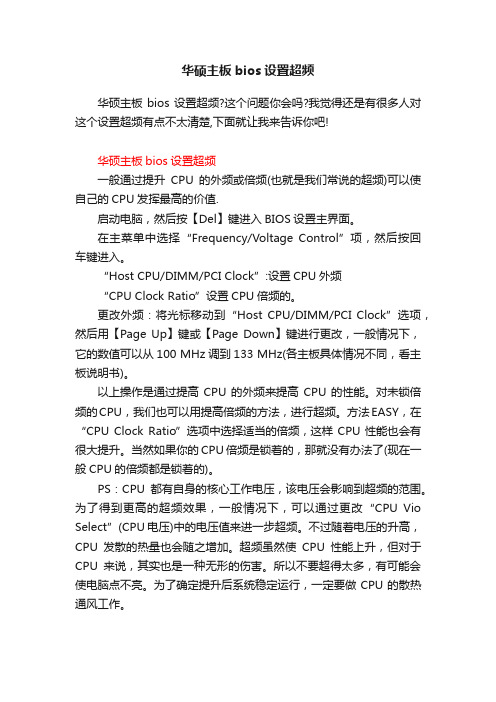
华硕主板bios设置超频华硕主板bios设置超频?这个问题你会吗?我觉得还是有很多人对这个设置超频有点不太清楚,下面就让我来告诉你吧!华硕主板bios设置超频一般通过提升CPU的外频或倍频(也就是我们常说的超频)可以使自己的CPU发挥最高的价值.启动电脑,然后按【Del】键进入BIOS设置主界面。
在主菜单中选择“Frequency/Voltage Control”项,然后按回车键进入。
“Host CPU/DIMM/PCI Clock”:设置CPU外频“CPU Clock Ratio”设置CPU倍频的。
更改外频:将光标移动到“Host CPU/DIMM/PCI Clock”选项,然后用【Page Up】键或【Page Down】键进行更改,一般情况下,它的数值可以从100 MHz调到133 MHz(各主板具体情况不同,看主板说明书)。
以上操作是通过提高CPU的外频来提高CPU的性能。
对未锁倍频的CPU,我们也可以用提高倍频的方法,进行超频。
方法EASY,在“CPU Clock Ratio”选项中选择适当的倍频,这样CPU性能也会有很大提升。
当然如果你的CPU倍频是锁着的,那就没有办法了(现在一般CPU的倍频都是锁着的)。
PS:CPU都有自身的核心工作电压,该电压会影响到超频的范围。
为了得到更高的超频效果,一般情况下,可以通过更改“CPU Vio Select”(CPU电压)中的电压值来进一步超频。
不过随着电压的升高,CPU发散的热量也会随之增加。
超频虽然使CPU性能上升,但对于CPU来说,其实也是一种无形的伤害。
所以不要超得太多,有可能会使电脑点不亮。
为了确定提升后系统稳定运行,一定要做CPU的散热通风工作。
bios设置图文教程(含cpu超频)

我们来介绍一下Award Bios的设置,其实Award Bios和AMI Bios里面有很多东西是相同的,可以说基本上是一样的,虽然有些名字叫法不同,但是实际作用是一样的。
在前文中已经了解了一些Bios的基本知识,和设置,那么在这篇文章里面我就会更详细的介绍一下Bios的超频设置,希望对那些想超频但是又没有接错过超频的玩家能有一些帮助。
和AMI Bios一样,再开机画面时按下“Del”键进入Bios设置菜单(有些是按F1键):进入后大家会看到以下菜单,也有可能会有一些差别,但是基本上是差不多的,及算名字不同,但是基本上作用是一样的大家可以用方向键移动光标,回车键确认,ESC键返回,用PageUp,PageDown和数字键键调整设置,在任何设置菜单中可以按下F10键退出并保存设置,这些都和AMI Bios设置差不多!那么就正是进入设置!一.SoftMenu Setup(软超频设置)其实这个Soft Menu Setup,是升技主板独有的技术,这里提供了丰富的CPU外频、倍频调节(需要CPU支持)、AGP/PCI总线频率以及CPU/内存/AGP的电压调节频率等等。
这个项目相当于一些主板中的“Frequency/Voltage Control”前面是CPU的一些基本信息显示,下面的选项就是CPU超频的主要选项了!1. CPU Operating Speed(CPU外频设置):这个项目根据你所使用的处理器型式以及速度来显示该处理器的运作速度,您可以选择[User Define](使用者设定)的选项来手动输入其运作速度。
如图:好了,到了这里我就先放下Bios的设置引导了,在教大家超频之前先向大家解释一下什么叫超频以及超频的原理吧,这样才能让你能更好的进入下一步Bios设置超频!CPU超频,它的主要目的是为了提高CPU的工作频率,也就是CPU的主频。
而CPU的主频又是外频(FSB)和倍频(Multiplier Factor)的乘积。
H61主板BIOS设置详解

H61BIOS设置详解微星H61主板的BIOS虽然没有图形也是UEFI BIOS。
UEFI BIOS可以做成图形的,也可以做成纯文字的。
UEFI与传统BI OS的建议分辨是看是否支持鼠标。
传统BIOS不支持鼠标。
H61主板BI OS设置常识一、主菜单该菜单显示基本硬件配置和设置日期时间。
二、高级设置菜单该菜单设置主板的I/O设备和电源管理。
1、PCI子系统设置1-1、PCI延迟时间设置PCI延迟时间。
延迟时间以PCI总线时钟为单位。
比如第一个设置就是延迟32个PCI 总线时钟。
英特尔在6系列芯片组取消了P CI总线。
当前主板上的P CI是第3方芯片从PC I E转接的。
如果有些PCI卡响应慢,系统检测不到,可以增加延迟时间。
2、ACPI设置2-1、ACPI待机状态ACPI待机状态有S1和S3。
S1是只关闭显示,S3是只保持内存有+5V SB供电,其余都停止供电。
都默认是S3,2-2、电源指示灯状态2种状态,闪烁和双色。
电源指示灯状态设置要与机箱的只是等配置有关。
并请参看说明书有关指示灯的连接。
3、整合外围设备3-1、板载网卡开启/关闭板载网卡。
默认是开启。
3-2、网卡ROM开启/关闭网卡启动R OM。
这项是设置网卡启动的。
开启,就是从网卡RO M启动。
一般无盘网要设置为开启。
3-3、SATA配置这是H61的S A T A配置。
有I DE和AH CI 2种模式。
默认是IDE。
当配置为AHCI时,弹出热插拔设置菜单。
开起/关闭热插拔,默认是关闭的。
硬盘设置为热插拔后,这个SATA接口就可以连接eSATA移动硬盘,可以在开机是插拔。
3-4、声卡配置开启/关闭板载HD音频解码器,默认是开启。
3-5、HPET配置开启/关闭HPET,默认是开启。
HPET的英文全称是High Precisi on Event Timer(高精度事件定时器)。
玩转BIOS设置史上最强BIOS设置大解析下
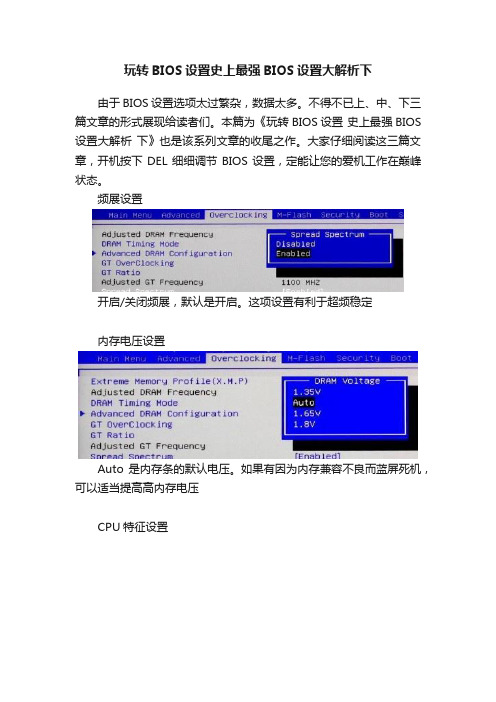
玩转BIOS设置史上最强BIOS设置大解析下由于BIOS设置选项太过繁杂,数据太多。
不得不已上、中、下三篇文章的形式展现给读者们。
本篇为《玩转BIOS设置史上最强BIOS 设置大解析下》也是该系列文章的收尾之作。
大家仔细阅读这三篇文章,开机按下DEL细细调节BIOS设置,定能让您的爱机工作在巅峰状态。
频展设置开启/关闭频展,默认是开启。
这项设置有利于超频稳定内存电压设置Auto是内存条的默认电压。
如果有因为内存兼容不良而蓝屏死机,可以适当提高高内存电压CPU特征设置CPU核心设置设置CPU工作的核心。
设置项随CPU的核心数而变化CPUID最大限制开启/关闭CPUID最大限制,默认是关闭。
这项设置的含义是限制执行CPUID指令返回最大数值大。
CPU ID 包括了用户计算机当今的信息处理器的信息。
信息包括型号,信息处理器家庭,高速缓存尺寸,时钟速度和制造厂codename 等。
通过查询可以知道一些信息:晶体管数,针脚类型,尺寸等。
较新的 CPU 执行 CPUID 指令后因返回最大数值可能会造成某些操作系统误动作。
WINDOW不需要开启。
扩展禁止位开启/关闭扩展禁止位,默认是开启。
Execute Disable Bit是Intel 在新一代处理器中引入的一项功能,开启该功能后,可以防止病毒、蠕虫、木马等程序利用溢出、无限扩大等手法去破坏系统内存并取得系统的控制权。
其工作原理是:处理器在内存中划分出几块区域,部分区域可执行应用程序代码,而另一些区域则不允许。
当然,要实现处理器的“Execute Disable Bit”功能,还需要操作系统的配合才行。
现在Windows系统、Linux 9.2及Red Hat Enterprise Linux 3 Update 3等均支持这一功能。
虚拟机设置开启/关闭虚拟机,默认是关闭的。
安装虚拟机时请开启I/O 虚拟分配技术设置开启/关闭I/O 虚拟分配技术,默认是关闭。
主板BIOS设置中的性能调整选项解析
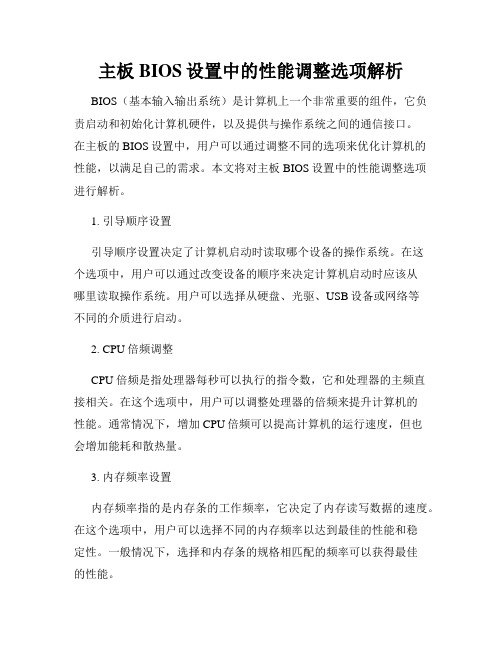
主板BIOS设置中的性能调整选项解析BIOS(基本输入输出系统)是计算机上一个非常重要的组件,它负责启动和初始化计算机硬件,以及提供与操作系统之间的通信接口。
在主板的BIOS设置中,用户可以通过调整不同的选项来优化计算机的性能,以满足自己的需求。
本文将对主板BIOS设置中的性能调整选项进行解析。
1. 引导顺序设置引导顺序设置决定了计算机启动时读取哪个设备的操作系统。
在这个选项中,用户可以通过改变设备的顺序来决定计算机启动时应该从哪里读取操作系统。
用户可以选择从硬盘、光驱、USB设备或网络等不同的介质进行启动。
2. CPU倍频调整CPU倍频是指处理器每秒可以执行的指令数,它和处理器的主频直接相关。
在这个选项中,用户可以调整处理器的倍频来提升计算机的性能。
通常情况下,增加CPU倍频可以提高计算机的运行速度,但也会增加能耗和散热量。
3. 内存频率设置内存频率指的是内存条的工作频率,它决定了内存读写数据的速度。
在这个选项中,用户可以选择不同的内存频率以达到最佳的性能和稳定性。
一般情况下,选择和内存条的规格相匹配的频率可以获得最佳的性能。
4. 显卡性能调整显卡性能调整选项可以用来优化图形处理器(GPU)的性能。
用户可以调整显卡的核心频率和显存频率来提升图形渲染的速度和质量。
然而,过高的频率可能导致显卡过热或不稳定,用户需要根据实际情况谨慎调整。
5. 风扇控制风扇控制选项可以用来调整系统中风扇的转速。
通过增加风扇转速,可以增强散热效果,保持系统温度在安全范围内。
用户可以选择自动调节或手动调节风扇转速,根据实际需求进行设置。
6. 超频设置超频是指将硬件设备(如处理器、显卡)的工作频率设置为高于出厂默认值的状态,以获得更高的性能。
在主板的BIOS设置中,用户可以进行超频设置。
然而,超频会导致设备的功耗和温度升高,可能会缩短其寿命,因此超频前应仔细考虑设备的散热能力和稳定性。
7. 电源管理电源管理选项可以用来调整计算机的节能设置。
(完整版)电脑各种BIOS设置最全面图解教程
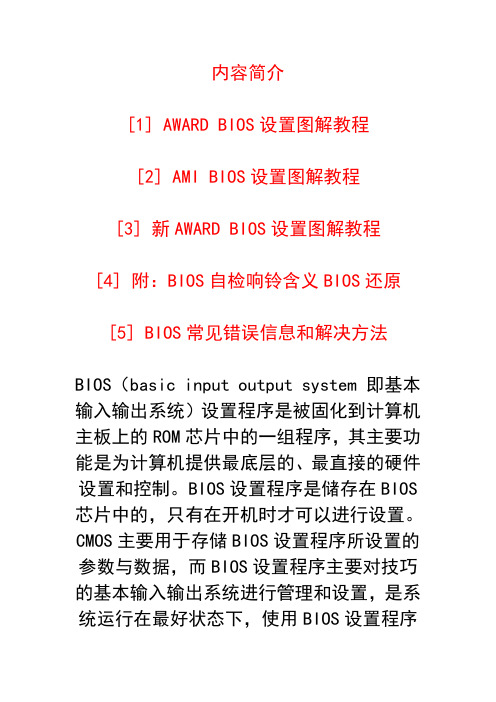
内容简介[1] AWARD BIOS设置图解教程[2] AMI BIOS设置图解教程[3] 新AWARD BIOS设置图解教程[4] 附:BIOS自检响铃含义BIOS还原[5] BIOS常见错误信息和解决方法BIOS(basic input output system 即基本输入输出系统)设置程序是被固化到计算机主板上的ROM芯片中的一组程序,其主要功能是为计算机提供最底层的、最直接的硬件设置和控制。
BIOS设置程序是储存在BIOS 芯片中的,只有在开机时才可以进行设置。
CMOS主要用于存储BIOS设置程序所设置的参数与数据,而BIOS设置程序主要对技巧的基本输入输出系统进行管理和设置,是系统运行在最好状态下,使用BIOS设置程序还可以排除系统故障或者诊断系统问题。
在我们计算机上使用的BIOS程序根据制造厂商的不同分为:AWARD BIOS程序、AMI BIOS 程序、PHOENIX BIOS程序以及其它的免跳线BIOS程序和品牌机特有的BIOS程序,如IBM等等。
目前主板BIOS有三大类型,即AWARD AMI 和PHOENIX三种。
不过,PHOENIX已经合并了AWARD,因此在台式机主板方面,其虽然标有AWARD-PHOENIX,其实际还是AWARD的BIOS的. Phoenix BIOS 多用于高档的586原装品牌机和笔记本电脑上,其画面简洁,便于操作。
[1] AWARD BIOS设置图解教程一、进入AWARD BIOS设置和基本选项开启计算机或重新启动计算机后,在屏幕显示“Waiting……”时,按下“Del”键就可以进入CMOS的设置界面(图 1)。
要注意的是,如果按得太晚,计算机将会启动系统,这时只有重新启动计算机了。
大家可在开机后立刻按住Delete键直到进入CMOS。
进入后,你可以用方向键移动光标选择CMOS 设置界面上的选项,然后按Enter进入副选单,用ESC键来返回父菜单,用PAGE UP和PAGE DOWN键来选择具体选项,F10键保留并退出BIOS设置。
K10+AMI BIOS主板790GX超频详细教程(超频之AMD篇)

K10+AMI BIOS主板790GX超频详细教程(超频之AMD篇)最近越来越多的人买进K10 CPU,映泰790系列的主板也卖得很火.很多新手想要超频.但不知如何下手.所以写了一篇超频教程(AMI BIOS也适用,其实都大同小异)给大家参考.首先开机,这应该都知道吧然后键盘上的DEL键,对,就是那个就会出现BIOS设置的画面了.超频第一步、在超频前,先关掉虚拟技术和冷又静(CNQ)以确保不影响超频.见图:这里我已选在Advanced选项了,把光标移到CPU Configuration回车回车后会进入这个画面,这里就是关闭虚拟技术和冷又静的选项了。
第1个为虚拟技术的选项,我们把它关闭。
第2个为冷又静的选项,同样也把它关闭。
Advanced Clock Calibration默认设置为Disabled因为我的CPU是710并可开4核.我的设置为AUTO7750和8650/8450或是开核失败的710/720 CPU可设置为Disabled非超频、关闭主板启动时的LOGO和启动成功的“哔”声(不想关的忽略此步)有些人不喜欢显示主板LOGO,又不知道在哪里关,看图。
把光标移动到BOOT,显示如图:Full Screen LOGO show设置为关闭(此选项是显示或关闭主板启动LOGO的,默认为打开)此选项关闭是显示启动时的详细信息。
BOOT SUCCESS BEEP(此选项是成功启动“哔”声的选项,因为我不喜欢听这声音,所以关闭,想听到电脑正常启动有“哔”声的请忽略此选项,默认为打开)下图是关闭启动主板LOGO的,显示为启动的详细信息:超频第二步:集成显卡的设置(使用独立显卡的朋友请跳下一步)光标移动到Chipset-->AMD 790GX Configuration回车,如下图:光标到Internal Graphics Configuration回车,见下图:进入之后出现以下画面,第一个选项:Internal Graphics Mode为集显的模式,Disabled为关闭集显(独立显卡使用)UMA是只使用主板集显模式,SIDEPORT是主板板载显存模式(不建议只开启这个)UMA+SIDEPORT是使用主板集显并启动主板板载显存模式(建议使用这个,使用这个选项性能最高)第二个选项,UMA Frame Buffer Size是设置物理内存共享为显存,一般设置为256MB就可以了,设置为512MB对性能不会有多大的提升,而且浪费了256MB的内存。
映泰主板bios超频怎么设置
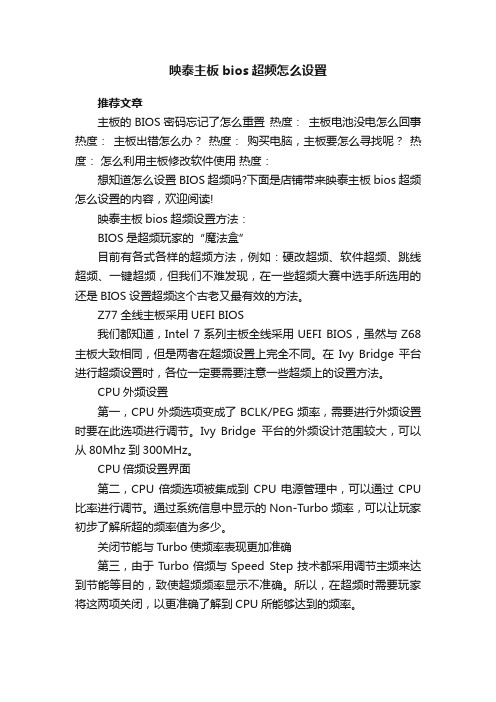
映泰主板bios超频怎么设置
推荐文章
主板的BIOS密码忘记了怎么重置热度:主板电池没电怎么回事热度:主板出错怎么办?热度:购买电脑,主板要怎么寻找呢?热度:怎么利用主板修改软件使用热度:
想知道怎么设置BIOS超频吗?下面是店铺带来映泰主板bios超频怎么设置的内容,欢迎阅读!
映泰主板bios超频设置方法:
BIOS是超频玩家的“魔法盒”
目前有各式各样的超频方法,例如:硬改超频、软件超频、跳线超频、一键超频,但我们不难发现,在一些超频大赛中选手所选用的还是BIOS设置超频这个古老又最有效的方法。
Z77全线主板采用UEFI BIOS
我们都知道,Intel 7系列主板全线采用UEFI BIOS,虽然与Z68主板大致相同,但是两者在超频设置上完全不同。
在Ivy Bridge平台进行超频设置时,各位一定要需要注意一些超频上的设置方法。
CPU外频设置
第一,CPU外频选项变成了BCLK/PEG频率,需要进行外频设置时要在此选项进行调节。
Ivy Bridge平台的外频设计范围较大,可以从80Mhz到300MHz。
CPU倍频设置界面
第二,CPU倍频选项被集成到CPU电源管理中,可以通过CPU 比率进行调节。
通过系统信息中显示的Non-Turbo频率,可以让玩家初步了解所超的频率值为多少。
关闭节能与Turbo使频率表现更加准确
第三,由于Turbo倍频与Speed Step技术都采用调节主频来达到节能等目的,致使超频频率显示不准确。
所以,在超频时需要玩家将这两项关闭,以更准确了解到CPU所能够达到的频率。
华硕主板 bios 设置详解电脑主板的 bios 设置是非常重要的
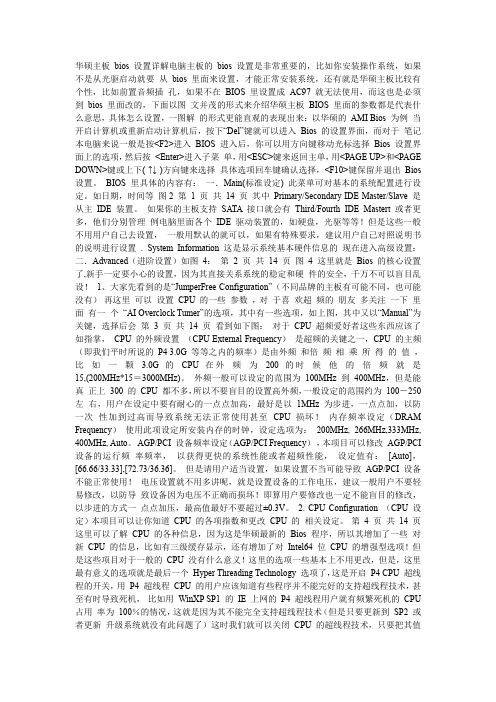
华硕主板bios 设置详解电脑主板的bios 设置是非常重要的,比如你安装操作系统,如果不是从光驱启动就要从bios 里面来设置,才能正常安装系统,还有就是华硕主板比较有个性,比如前置音频插孔,如果不在BIOS 里设置成AC97 就无法使用,而这也是必须到bios 里面改的,下面以图文并茂的形式来介绍华硕主板BIOS 里面的参数都是代表什么意思,具体怎么设置,一图解的形式更能直观的表现出来:以华硕的AMI Bios 为例当开启计算机或重新启动计算机后,按下“Del”键就可以进入Bios 的设置界面,而对于笔记本电脑来说一般是按<F2>进入BIOS 进入后,你可以用方向键移动光标选择Bios 设置界面上的选项,然后按<Enter>进入子菜单,用<ESC>键来返回主单,用<PAGE UP>和<PAGE DOWN>键或上下( ↑↓ )方向键来选择具体选项回车键确认选择,<F10>键保留并退出Bios 设置。
BIOS 里具体的内容有:一.Main(标准设定) 此菜单可对基本的系统配置进行设定。
如日期,时间等图2 第 1 页共14 页其中Primary/Secondary IDE Master/Slave 是从主IDE 装置。
如果你的主板支持SATA 接口就会有Third/Fourth IDE Mastert 或者更多,他们分别管理例电脑里面各个IDE 驱动装置的,如硬盘,光驱等等!但是这些一般不用用户自己去设置,一般用默认的就可以,如果有特殊要求,建议用户自己对照说明书的说明进行设置. System Information 这是显示系统基本硬件信息的现在进入高级设置:二.Advanced(进阶设置)如图4:第 2 页共14 页图 4 这里就是Bios 的核心设置了,新手一定要小心的设置,因为其直接关系系统的稳定和硬件的安全,千万不可以盲目乱设!1、大家先看到的是“JumperFree Configuration”(不同品牌的主板有可能不同,也可能没有)再这里可以设置CPU 的一些参数,对于喜欢超频的朋友多关注一下里面有一个“AI Overclock Tumer”的选项,其中有一些选项,如上图,其中又以“Manual”为关键,选择后会第 3 页共14 页看到如下图:对于CPU 超频爱好者这些东西应该了如指掌,CPU 的外频设置(CPU External Frequency)是超频的关键之一,CPU 的主频(即我们平时所说的P4 3.0G 等等之内的频率)是由外频和倍频相乘所得的值,比如一颗 3.0G 的CPU 在外频为200 的时候他的倍频就是15,(200MHz*15=3000MHz)。
微星880G主板BIOS设置详解(下)
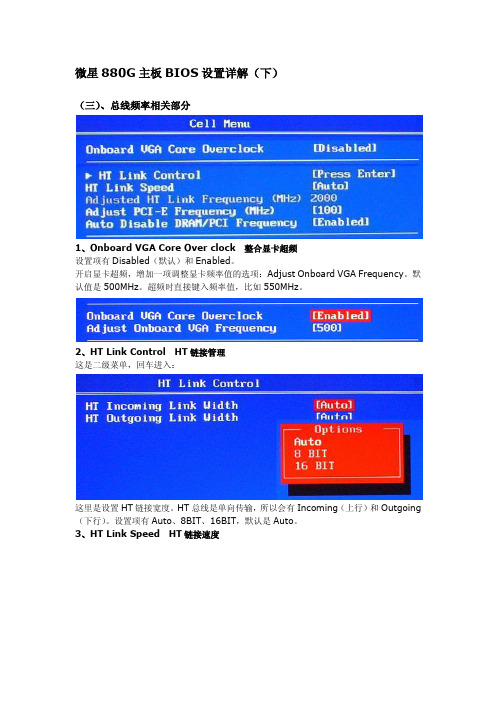
微星880G主板BIOS设置详解(下)(三)、总线频率相关部分1、Onboard VGA Core Over clock 整合显卡超频设置项有Disabled(默认)和Enabled。
开启显卡超频,增加一项调整显卡频率值的选项:Adjust Onboard VGA Frequency。
默认值是500MHz。
超频时直接键入频率值,比如550MHz。
2、HT Link Control HT链接管理这是二级菜单,回车进入:这里是设置HT链接宽度。
HT总线是单向传输,所以会有Incoming(上行)和Outgoing (下行)。
设置项有Auto、8BIT、16BIT,默认是Auto。
3、HT Link Speed HT链接速度HT链接速度是按倍率设置的,设置项有Auto、X1-X10,默认是Auto(X10)。
基本频率是200MHz,X10就是2000MHz。
4、Adjust PCI-E Frequency(MHz)调整PCI-E频率这项设置是调整PCI-E的频率,标准频率是100MHz,调整范围是90-190MHz。
调整时直接输入频率数值就可以。
5、Auto Disable DRAM/PCI Frequency 自动关闭DRAM/PCI时钟这是在内存槽/PCI槽没有插入设备时,自动关闭它们的时钟频率信号,减少干扰和节能。
(四)、电压相关部分1、CPU VDD Voltage:CPU VDD电压就是CPU核心的VID电压。
由于CPU型号不同,VID电压也不相同。
调整范围也不相同。
比如:Phenom II425的调整范围是1.1000-1.3250V。
2、CPU-NB VDD Voltage:CPU内北桥VDD电压就是CPU内的内存控制器的VID 电压。
由于CPU型号不同,VID电压也不相同。
调整范围也不相同。
比如:Phenom II425的调整范围是1.1000-1.3250V。
3、CPU Voltage:CPU核心电压。
技嘉主板bios超频的设置方法

技嘉主板bios超频的设置方法你们知道怎么设置BIOS超频吗?下面是店铺带来技嘉主板bios超频设置方法的内容,欢迎阅读!技嘉主板bios超频设置方法目前而言,几乎所有的主板都可以在主板BIOS中进行超频,而且这是比较理想的超频方案,以P4 2.0GA为例,开机会按下DEL键进入BIOS主菜单,然后进入“Frequency/Voltage Control”选项,在这里我们可以设置CPU的外频、倍频以及CPU电压等参数,首先我们先来调整CPU的外频,利用键盘上的"上下"按键使光标移动到“CPU Clock”上,然后按一下回车键即可输入外频频率(比如133)。
一般而言,在这里允许输入数值范围在100-200之间(如图),可以以每1MHz的频率提高进行线性超频,最大限度的挖掘CPU的潜能。
接下来需要设置内存总线的频率,在“CPU:DRAM Clock Ratio”中,我们选择外频与内存总线频率的比值,可以选择“4:3”、“1:1”或“4:5”三个(如图),如果你使用的是DDR333内存,那么它的标准运行频率可以达到166MHz,刚才我们已经把外频设置成了133MHz,因此在此可以选择"4:5",让内存也运行在最高的水平,如果你使用的是DDR266内存,可以设置成“1:1”让二者同步工作。
第三步是调节CPU的核心电压,如果要想让CPU在一个高频率下工作,通常都需要适当的加一点儿电压来保证CPU的稳定运行。
进入“Current Voltage”选项(如图6),P4 CPU的额定核心工作电压为1.5V,通常不超过1.65V电压都是安全的,当然,提高电压要保证稳定工作,尽可能的少加电压,比如1.55V尝试一下。
设置完毕后保存退出,CPU就会运行在你设置的频率下了。
线性超频法为了让游戏跑的更快,不少用户都喜欢对CPU进行适当超频,但是超频总是有危险的,如果超频不成功,可能会导致AGP显卡以及PCI设备的直接损坏。
H61主板BIOS设置详解
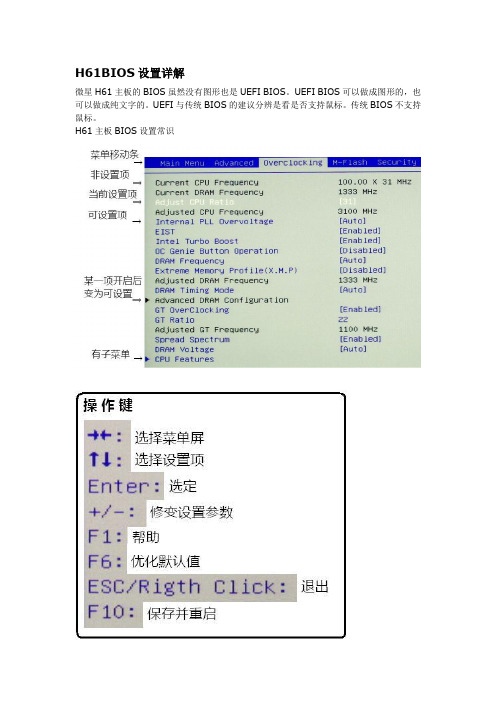
H61BIOS设置详解微星H61主板的BIOS虽然没有图形也是UEFI BIOS。
UEFI BIOS可以做成图形的,也可以做成纯文字的。
UEFI与传统BIOS的建议分辨是看是否支持鼠标。
传统BIOS不支持鼠标。
H61主板BIOS设置常识一、主菜单该菜单显示基本硬件配置和设置日期时间。
二、高级设置菜单该菜单设置主板的I/O设备和电源管理。
1、PCI子系统设置1-1、PCI延迟时间设置PCI延迟时间。
延迟时间以PCI总线时钟为单位。
比如第一个设置就是延迟32个PCI 总线时钟。
英特尔在6系列芯片组取消了PCI总线。
当前主板上的PCI是第3方芯片从PCIE转接的。
如果有些PCI卡响应慢,系统检测不到,可以增加延迟时间。
2、ACPI设置2-1、ACPI待机状态ACPI待机状态有S1和S3。
S1是只关闭显示,S3是只保持内存有+5V SB供电,其余都停止供电。
都默认是S3,2-2、电源指示灯状态2种状态,闪烁和双色。
电源指示灯状态设置要与机箱的只是等配置有关。
并请参看说明书有关指示灯的连接。
3、整合外围设备3-1、板载网卡开启/关闭板载网卡。
默认是开启。
3-2、网卡ROM开启/关闭网卡启动ROM。
这项是设置网卡启动的。
开启,就是从网卡ROM启动。
一般无盘网要设置为开启。
3-3、SATA配置这是H61的SATA配置。
有IDE和AHCI 2种模式。
默认是IDE。
当配置为AHCI时,弹出热插拔设置菜单。
开起/关闭热插拔,默认是关闭的。
硬盘设置为热插拔后,这个SATA接口就可以连接eSATA 移动硬盘,可以在开机是插拔。
3-4、声卡配置开启/关闭板载HD音频解码器,默认是开启。
3-5、HPET配置开启/关闭HPET,默认是开启。
HPET的英文全称是High Precision Event Timer(高精度事件定时器)。
HPET是Intel制定的用以代替传统的8254(PIT)中断定时器与RTC 定时器的新定时器。
BIOS设置图解教程(全)

《BIOS设置图解教程》BIOS设置图解教程之AMI篇(目前主板上常见的BIOS主要为AMI与AWARD两个系列,如何辨别BIOS品牌系列请移步,本文详细讲解AMI系列的BIOS设置图解教程,如果你的BIOS为AWARD系列请移步BIOS设置图解教程之Award篇,文中重要的部分已经标红,快速阅读请配合图片查阅红色加速字体即可)对于很多初学者来说,BIOS设置是一件非常头疼的事情,面对着满屏的E文,实在是无从下手。
但是,设置BIOS在高手的眼里,却什么也算不上。
当你看着高手的指尖在键盘上熟练的跳动,而蓝色屏幕里的字符不停的变换,你一定很羡慕,不是吗?实际上,BIOS设置并不是特别神秘的事情,但是为什么初学者却会如此头疼呢。
根据归纳,总结出了几点原因,希望初学者能够避免被这些因素所左右。
●听别人说操作BIOS很危险在这里,笔者不否认操作BIOS有一定的风险,BIOS是Basic Input Output System的缩写,乃基本输入/输出系统的意思,也就是计算机里最基础的引导系统,如果BIOS设置错误,硬件将会不正常工作。
操作BIOS真的很危险吗?笔者听到很多朋友都在说,设置BIOS很危险,从一个人接触计算机开始,就被前人在BIOS上蒙上了一层神秘的黑纱。
可以说,几乎每一个人都知道设置BIOS是一项非常危险的操作,也正是因为这样,菜鸟们也就不敢轻易尝试。
但如果你不去尝试,就永远也不会学到该如何设置。
所以,在此笔者建议,再危险的事情我们也要去尝试,敢于尝试是菜鸟变成高手的必备心理素质。
●一看到全英文界面就没信心很多菜鸟一看到满屏的英文,就完全没有了设置的信心,根本不愿意仔细去看其中的内容,这样自然也不会去深入研究了。
但实际上,BIOS里很多设置项目英语都非常简单,在学校里英语不是特别差的人,都基本上能领会其大意,实在不懂得也不必去调试,毕竟BIOS里经常修改的也就那么几个项目。
所以,当你进入BIOS之后,千万不要被其中满屏的E文所吓倒,这样才能慢慢的学会调教BIOS。
华硕主板bios设置详解

华硕主板bios设置详解华硕主板bios设置详解目前我们在生活中对主板还不是很了解,分享了华硕主板bios设置的详解给大家!华硕EFI图形化BIOS提供了包含简体中文多国语言支持(包含简体中文),默认启动EZ Mode(简易界面),最上方是包括时间日期以及基本配置的系统信息,接下来是温度、电压以及风扇转速等相关信息,中间则是提供了省电、一般和华硕最优化三个系统优化选项,最下面是独特的启动顺序调节区。
该版本UEFI BIOS还提供了自动存储BIOS截图的功能可以通过手中的U盘轻松获取主板BIOS的设置截图,对玩家提供非常丰富的帮助与服务。
华硕主板改变了数十载以来的BIOS操作方法,玩家只需要轻轻一点手中的鼠标即可完成对主板BIOS的设置,非常便捷实用.下面为大家介绍下怎么设置BIOS!这是给初学者使用的简单界面,分节能、标准、最佳化三项点击即可。
启动选项,将你要的设备拖到前面就行。
点击“退出/高级模式”选择进入高级模式:可以选择界面语言:点击“安全性”可设置密码:自己的电脑就不要设了,点击“Ai Tweaker”进入超频选项调整:全默认,不超频。
下面还有:华硕的DIGI+VRM选项。
还有各种电压的调整:基本都是自动,突然发现内存电压是1.665V!!看来默认也不靠谱呀。
SNB平台的规范里要求内存电压不超过1.575V 马上改为手动:外频被主板自动设为103Mhz,经证实会二启。
改为100Mhz就不会了,对2600k来说不用超外频,只调倍频就好。
内存电压手动改为1.5V再修改后倍频设为“操作系统中的最大Turbo倍频设置”就可以调节倍频了,设自动就不超频了。
PLL Overvoltage设为“关闭”,超5G以上才需要打开,我只是小超一下。
超频只是玩玩,我这U默认电压超4.5G没有问题。
平时用还是不要超频的好,最终设置:内存支持XMP最好打开,省心不超频,点“取消”先是默认,后改COMMAND Mode为1也正常CPU电源管理全默认不超频 DIGI-VRM 全默认就行。
各系列主板BIOS设置详解(含超频)
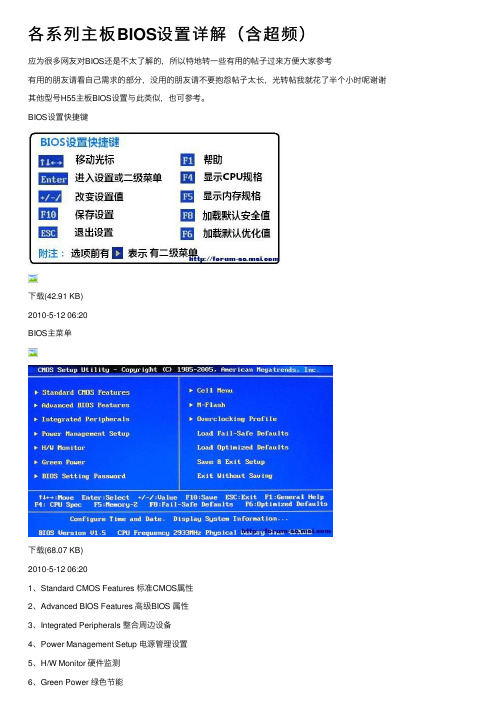
各系列主板BIOS设置详解(含超频)应为很多⽹友对BIOS还是不太了解的,所以特地转⼀些有⽤的帖⼦过来⽅便⼤家参考有⽤的朋友请看⾃⼰需求的部分,没⽤的朋友请不要抱怨帖⼦太长,光转帖我就花了半个⼩时呢谢谢其他型号H55主板BIOS设置与此类似,也可参考。
BIOS设置快捷键下载(42.91 KB)2010-5-12 06:20BIOS主菜单下载(68.07 KB)2010-5-12 06:201、Standard CMOS Features 标准CMOS属性2、Advanced BIOS Features ⾼级BIOS 属性3、Integrated Peripherals 整合周边设备4、Power Management Setup 电源管理设置5、H/W Monitor 硬件监测6、Green Power 绿⾊节能7、BIOS Setting Password 开机密码设置8、Cell Menu 核⼼菜单9、M-Flash U盘刷新BIOS10、Over Clocking Profile 超频预置⽂件11、Load Fail-Safe Defaults 加载安全缺省值12、Load Optimized Defaults 加载优化值13、Save & Exit Setup 保存设置并退出14、Exit Without Saving 退出⽽不保存⼀、Standard CMOS Features 标准CMOS属性下载(66.94 KB)2010-5-12 06:20标准CMOS可以设置的有4项:⽇期、时间,⾃检错误。
其他都不能设置。
可以及查看存储设备和系统信息。
1、⽇期和时间设置⽤⼩键盘的“+”和“-”键,或者Page Up/Page Down键修改数值。
⽤4个⽅向键移动光标。
2、错误暂停设置Hold on:这是BIOS开机⾃检时发现错误是否暂停的设置。
2种设置参数:No Error-发现任何错误都不停。
梅捷主板bios超频设置方法
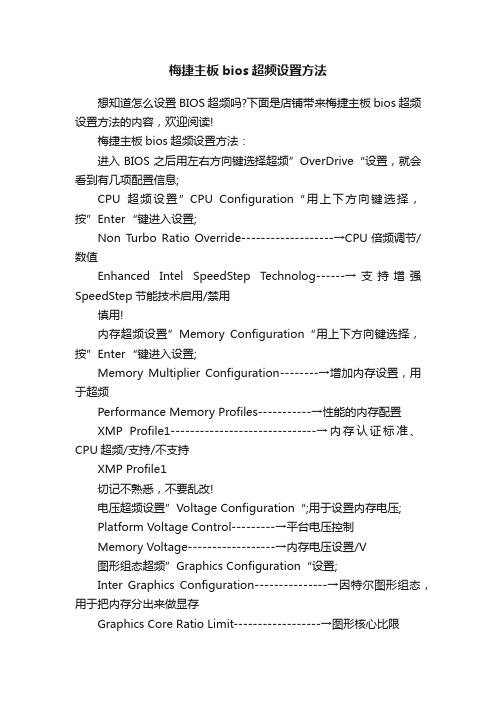
梅捷主板bios超频设置方法想知道怎么设置BIOS超频吗?下面是店铺带来梅捷主板bios超频设置方法的内容,欢迎阅读!梅捷主板bios超频设置方法:进入BIOS之后用左右方向键选择超频”OverDrive“设置,就会看到有几项配置信息;CPU超频设置”CPU Configuration“用上下方向键选择,按”Enter“键进入设置;Non Turbo Ratio Override-------------------→CPU倍频调节/数值Enhanced Intel SpeedStep Technolog------→支持增强SpeedStep节能技术启用/禁用慎用!内存超频设置”Memory Configuration“用上下方向键选择,按”Enter“键进入设置;Memory Multiplier Configuration--------→增加内存设置,用于超频Performance Memory Profiles-----------→性能的内存配置XMP Profile1------------------------------→内存认证标准、CPU超频/支持/不支持XMP Profile1切记不熟悉,不要乱改!电压超频设置”Voltage Configuration“;用于设置内存电压;Platform Voltage Control---------→平台电压控制Memory Voltage------------------→内存电压设置/V图形组态超频”Graphics Configuration“设置;Inter Graphics Configuration---------------→因特尔图形组态,用于把内存分出来做显存Graphics Core Ratio Limit------------------→图形核心比限Graphics Voltage(1/256)-------------------→图形电压(范围) iGFX Core Current Max(1/8Amp)---------→iGFX芯片电流最大值不熟悉,请慎用!。
- 1、下载文档前请自行甄别文档内容的完整性,平台不提供额外的编辑、内容补充、找答案等附加服务。
- 2、"仅部分预览"的文档,不可在线预览部分如存在完整性等问题,可反馈申请退款(可完整预览的文档不适用该条件!)。
- 3、如文档侵犯您的权益,请联系客服反馈,我们会尽快为您处理(人工客服工作时间:9:00-18:30)。
应为很多网友对BIOS还是不太了解的,所以特地转一些有用的帖子过来方便大家参考有用的朋友请看自己需求的部分,没用的朋友请不要抱怨帖子太长,光转帖我就花了半个小时呢谢谢其他型号H55主板BIOS设置与此类似,也可参考。
BIOS设置快捷键下载(42.91 KB)2010-5-12 06:20BIOS主菜单下载(68.07 KB)2010-5-12 06:201、Standard CMOS Features 标准CMOS属性2、Advanced BIOS Features 高级BIOS 属性3、Integrated Peripherals 整合周边设备4、Power Management Setup 电源管理设置5、H/W Monitor 硬件监测6、Green Power 绿色节能7、BIOS Setting Password 开机密码设置8、Cell Menu 核心菜单9、M-Flash U盘刷新BIOS10、Over Clocking Profile 超频预置文件11、Load Fail-Safe Defaults 加载安全缺省值12、Load Optimized Defaults 加载优化值13、Save & Exit Setup 保存设置并退出14、Exit Without Saving 退出而不保存一、Standard CMOS Features 标准CMOS属性下载(66.94 KB)2010-5-12 06:20标准CMOS可以设置的有4项:日期、时间,自检错误。
其他都不能设置。
可以及查看存储设备和系统信息。
1、日期和时间设置用小键盘的“+”和“-”键,或者Page Up/Page Down键修改数值。
用4个方向键移动光标。
2、错误暂停设置Hold on:这是BIOS开机自检时发现错误是否暂停的设置。
2种设置参数:No Error-发现任何错误都不停。
All Error-发现任何错误都暂停,15秒后自动继续开机。
3、硬盘光驱配置信息下载(43.53 KB)2010-5-12 06:203-1、IDE Primary Master/IDE Primary Slave:主IDE通道的主/从设备(硬盘或光驱)。
Intel南桥删去了IDE通道,主板采用第三方芯片支持IDE设备。
微星一般采用JMB3xx的芯片。
这种芯片其实是把IDE通道转换为SATA通道,再链接到PCI-E总线。
从客户端看是IDE设备,从系统看是SATA设备。
因此连接在这个IDE口的设备,操作系统认为是SATA 设备。
如果连接IDE光驱,光盘启动进入DOS模式,必须用SATA的光驱驱动。
现在从网上下载的系统光盘都已经加载了JMB的SA TA光驱驱动。
这里列出的是BIOS侦测到的IDE设备信息,不需要用户再做任何设置。
在此处敲回车,就会看到详细的设备信息。
这是连接在主IDE的光驱,先锋DVD-ROM下载(24.87 KB)2010-5-12 06:20这是连接在从IDE的硬盘,希捷80G硬盘下载(24.56 KB)2010-5-12 06:203-2、SATA1-SATA6:P55南桥提供了6个SATA接口,就是SATA1-SATA6。
当客户在周边设备里把SATA模式设置为IDE时,所有SATA设备以及IDE设备都在IDE 模式下操作。
设备信息也可以在这里看到。
这是SATA1硬盘信息下载(23.45 KB)2010-5-12 06:20这是SATA2光驱信息下载(22.2 KB)2010-5-12 06:20小知识:IDE设备的配置,现在使用的IDE数据线都是80列的A TA100线。
这种线支持线缆选择,而且有连接顺序:主板IDE/从设备/主设备,不能随意连接。
请看下图:下载(58.54 KB)2010-5-12 06:20IDE设备的主/从跳线设置在CS(线缆选择)。
然后连接到IDE线黑色的(主)插头就是主设备,连接到灰色的(从)插头就是从设备。
不要再按ATA33时代的做法,在IDE设备上设置主/从然后任意连接在IDE线上。
ATA100线这样连接是不可以的。
如果IDE设备设置了主/从,那么一定要把“主”连接到IDE线的“主”,“从”连接到IDE线的“从”。
否则会有一个IDE设备找不到。
4、System Information系统信息这里也可以看系统硬件配置信息二、Advanced BIOS Features 高级BIOS 属性下载(81.25 KB)2010-5-12 06:201、Boot Sequence 启动顺序下载(58.04 KB)2010-5-12 06:20设置启动顺序,分别在第1启动和第2启动处敲回车,从弹出的列表中选择。
注意,可启动设备列表中列出的是当前连接在主板上的。
有些可移动设备因为没有连接,列表中没有。
比如U盘,只有插入了U盘列表中才会有。
启动顺序还有快捷键F11,开机时敲F11,就可以弹出可启动设备列表,从中可以选择你想用来启动的设备,这个F11很好用,很灵活方便。
省去进BIOS设置-保存-重启的麻烦。
2、BIOS Flash Protection BIOS芯片写保护这是防止误操作、病毒等改写BIOS芯片的。
设置项有Enabled(允许)/Disabled(禁止),默认是Disabled。
注意,更新BIOS时请关闭这个选项。
3、Full Screen Logo Display 全屏LOGO显示这是全屏显示微星主板的开机LOGO,设置项有Enabled(允许)/Disabled(禁止),默认是Enabled。
如果你想看看开机自检过程,可以Disabled。
4、Quick Booting 快速启动快速启动就是让BIOS跳过一些详细的检测,缩短开机进系统的时间。
设置项有Enabled(允许)/Disabled(禁止),默认是Enabled。
5、Boot Up Num-Lock LED 启动后小键盘锁LED灯亮就是说启动后,是不是锁定小键盘为数字键。
设置项有On(亮)/Off(灭),On就是锁定为数字键,Off就是功能键。
6、IOAPIC Function APCI功能这项设置就是把ACPI和APIC表指向RSDT指针。
设置项有Enabled(允许)/Disabled(禁止),默认是Enabled。
小知识:ACPI(Advanced Configuration and Power Management Interface 高级配置和电源管理接口),这是1997年由INTEL/MICROSOFT/TOSHIBA提出的新型电源管理规范,意图是让系统而不是BIOS来全面控制电源管理,使系统更加省电。
其特点主要有:提供立刻开机功能,即开机后可立即恢复到上次关机时的状态,光驱、软驱和硬盘在未使用时会自动关掉电源,使用时再打开;支持在开机状态下既插即拔,随时更换功能。
Windows2000以后的操作系统开始支持ACPI。
Windows98不支持。
ACPI共有S0到S5 六种状态,S0(平常的工作状态,所有设备全开),S1(CPU关闭,其他的部件仍然正常工作),S2(CPU停止,总线时钟关闭,其余的设备仍然运转),S3(睡眠到内存,除了内存供电保持现场外,所有设备都停止),S4(休眠到硬盘,系统主电源关闭,硬盘存储现场信息),S5(关机)。
APIC(Advanced Programmable Interrupt Controller高级可编程中断控制器),计算机就是利用“中断”这种方式工作的。
当CPU正在处理一件工作,此时有一件更重要的事件需要CPU 处理,CPU就中断先前的作业,保存好现场,转过来优先处理这个重要的事件,处理完再回来继续处理被中断的作业。
管理中断的设备叫做可编程中断控制器(PIC,8259芯片),可以处理15个中断。
现在可以请求中断的设备超过15个,于是升级为高级可编程中断控制器,为了和以前的8259兼容,硬件没有变化,只是增加了中断向量表,并且允许多个设备共用一个中断。
这里说的中断其实也叫做I/O APIC。
所以BIOS的这项设置叫做IOAPCI。
RSDT(Root System Description Table 根系统描述表),这个表是一台计算机总的架构数据表。
前面说的ACPI 、APIC表要通过指示器指向RSDT。
以便计算机通过RADT调用ACPI 、APIC。
7、MPS Table Version MPS表版本此项就是允许用户选择操作系统所使用的MPS (多处理器规范) 版本。
设置项有1.4/1.1,默认是1.4。
这项选择第一要看CPU是不是多核的(单核的不需要设置)。
第二要依据安装的操作系统来选择,一般Windows XP,Windows 7选择1.4。
早期的某些Linux要求选1.1。
8、Primary Graphic’s Adapter第一显示卡此项是选择那个显卡作为第一显示的显卡。
设置项有Internal/PCI/PCI-E,默认是PCI-E。
就是说当你的主板上安装有PCI-E/PCI显卡,同时还有整合显卡,你可以选择那个显卡作为第一个显示的主显卡。
现在几乎很少看到PCI显卡了。
9、PCI Latency Timer PCI潜伏时钟这一项是设置每个PCI设备可以掌控总线多长时间,直到被另一个接管。
设置项有32/64/96/128。
默认是64。
设置较高的值,每个PCI设备可以有更长的时间处理数据传输,这样就可以增加有效的PCI带宽。
一般默认的64就可以了。
注意这个可不是PCI总线的频率。
10、HPET高精度事件定时器此选项是开启或关闭HPET,设置项有Enabled(允许)/Disabled(禁止),默认是Enabled。
HPET是Intel制定的用以代替传统的8254(PIT)中断定时器与RTC的定时器的新定时器,全称叫做高精度事件定时器。
这是一个安全的选项,即使你的硬件不支持HPET也不会造成问题,因为它会自动用8254替换。
11、Adjust iGPU Frequency(MHz)调整iGPU频率(MHz)下载(71 KB)2010-5-12 06:20这是调整整合显卡时钟频率。
设置项有Auto,133-600MHz,默认是733MHz。
这个选项下面的Current iGPU Frequency 是显示当前的iGPU时钟频率。
12、VGA Share Memory VGA共享内存下载(28.78 KB)2010-5-12 06:20这是设置整合显卡使用系统内存的大小,设置项有32M、64M、128M,默认是32M。
13、DVMT Mode Select和DVMT/FIXED Memory 动态显存技术选择和动态/固定显存下载(40.18 KB)2010-5-12 06:20DVMT是Dynamic Video Memory Technology的缩写,叫做动态显存技术。
